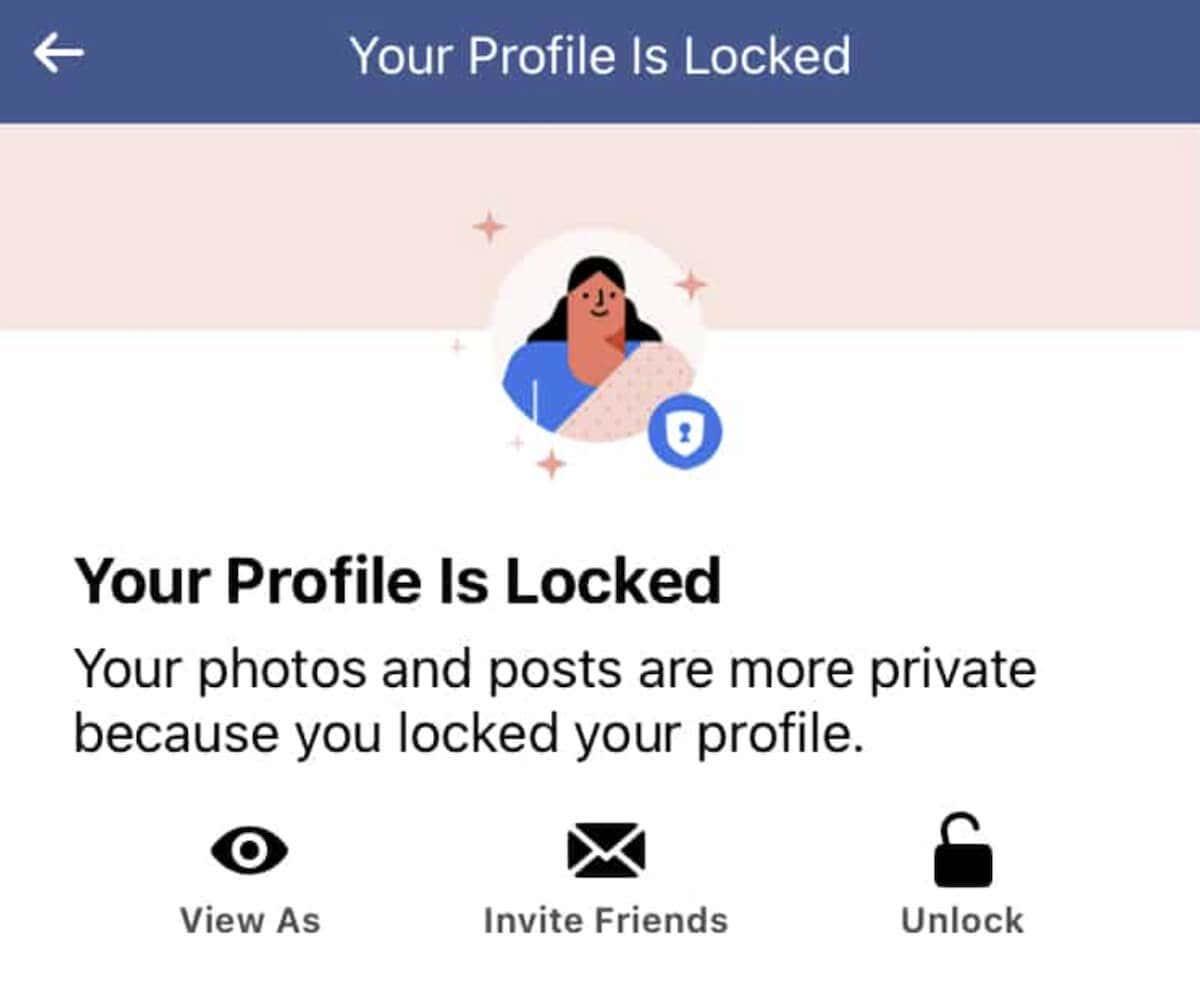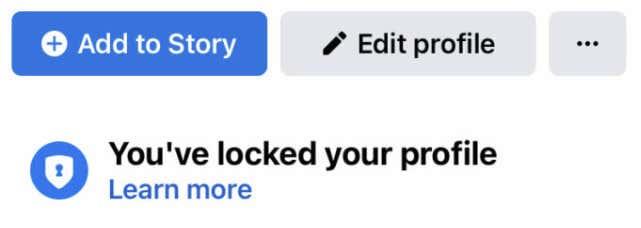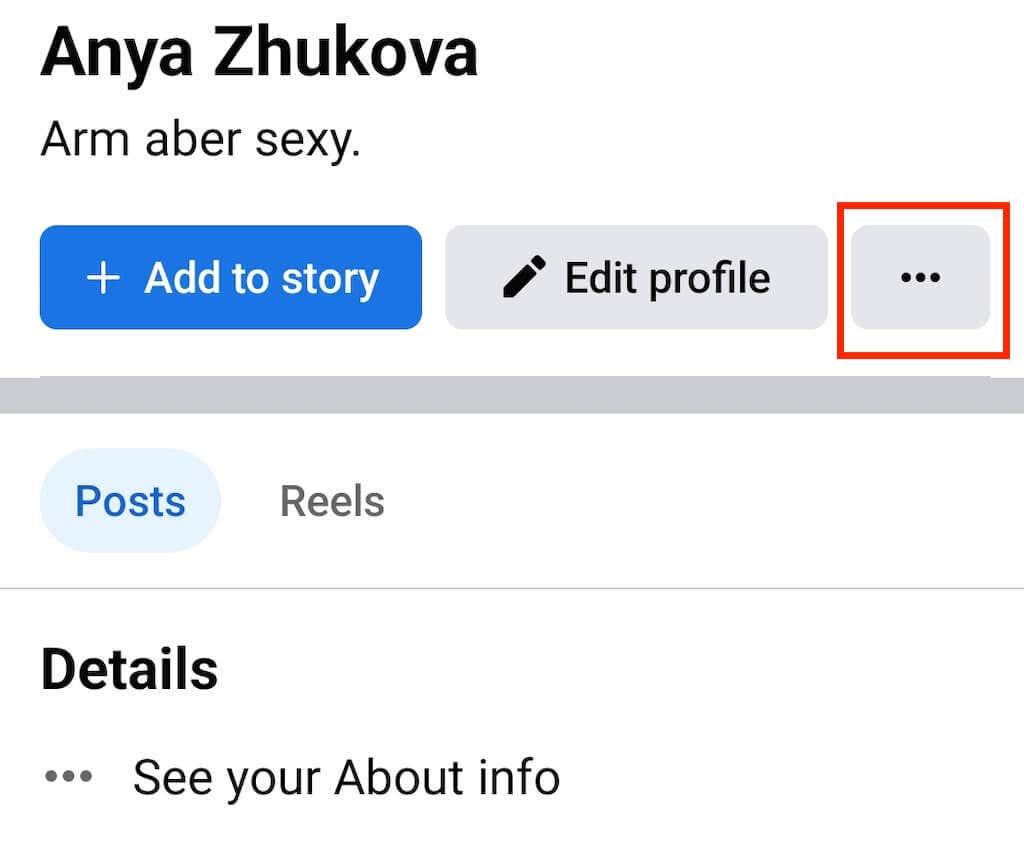Har du stött på ett Facebook-konto märkt med en vit sköld med en nyckelhålsikon? Det betyder att den här användaren aktiverade en ny Facebook-sekretessfunktion och låste sin profil på Facebook från alla som inte finns på deras vänlista.
Alternativet att låsa Facebook-profiler är bara tillgängligt i en handfull länder för tillfället, men det är möjligt att justera dina profilinställningar för att få samma nivå av integritet. Så här låser och låser du upp din Facebook-profil och vad som händer när du gör det.
Innehållsförteckning
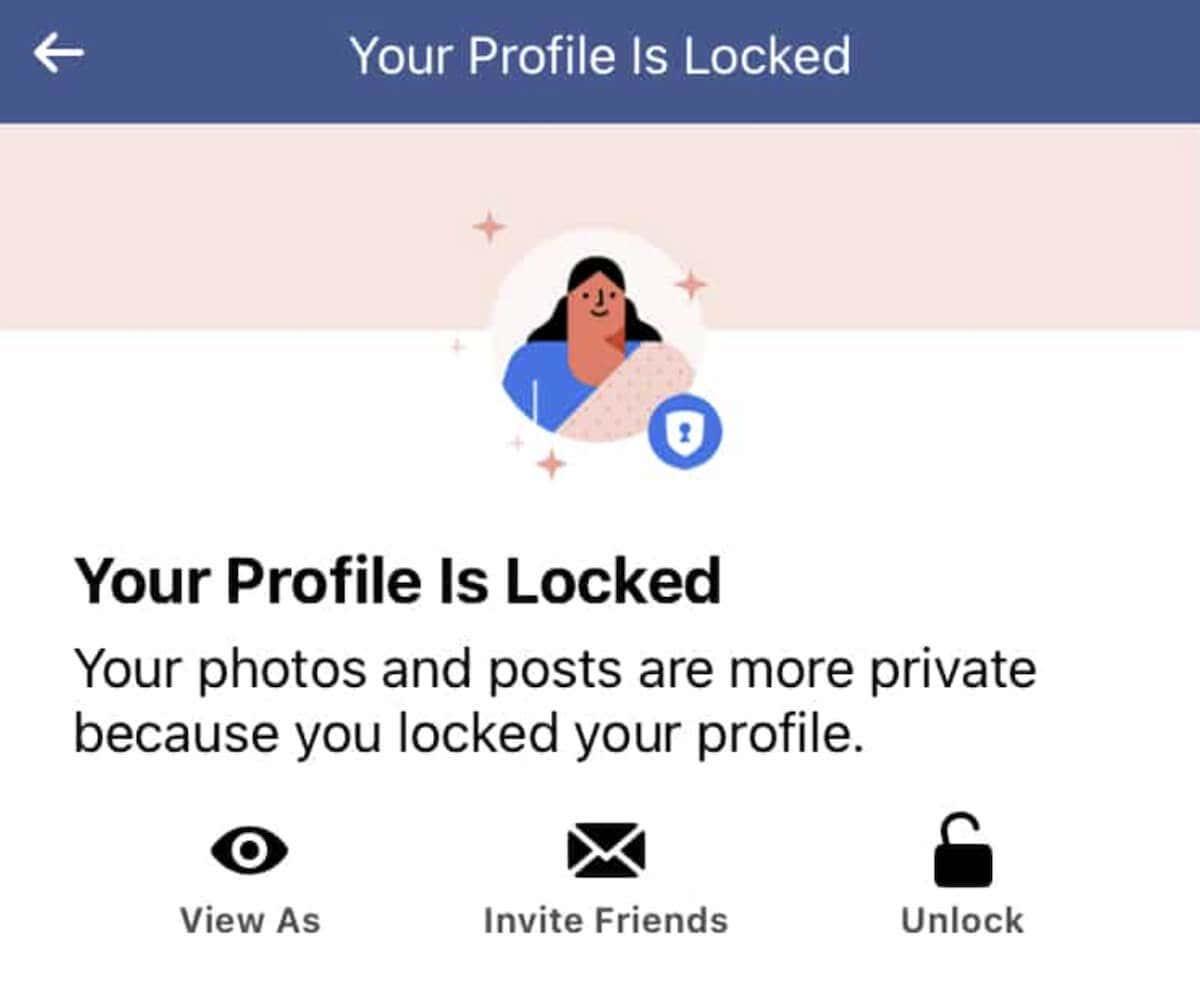
Varför låsa din Facebook-profil
Ett profillås introducerades först på Facebook redan 2020. Det är en sekretessfunktion som låter dig låsa din Facebook-profil så att det mesta av ditt innehåll och din aktivitet på Facebook-appen endast är synligt för dina Facebook-vänner.
Sociala medienätverk är fascinerande, men i synnerhet Facebook har rykte om att inte vara ett säkert utrymme för alla. Alternativet för låsprofil lanserades ursprungligen i Indien för att indianer (särskilt indiska kvinnor) ska vara säkra online och skydda sin integritet.
När du aktiverar profillåsfunktionen på ditt Facebook-konto kommer de Facebook-användare som inte finns i din vänlista bara att se en begränsad vy av din profilsida. De kommer till exempel inte att kunna se dina Facebook-foton , fullstorleksversionen av din profilbild och ditt omslagsfoto. Alla nya inlägg som du publicerar efter att du har låst din profil kommer också att vara osynliga för alla utom dina Facebook-vänner.
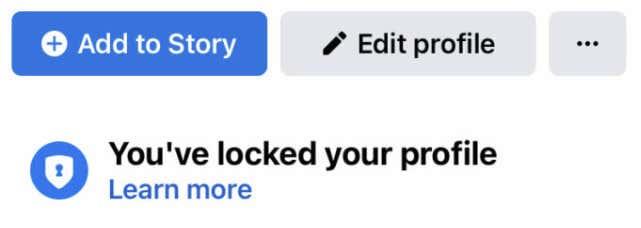
Bortsett från det kommer alla dina tidigare offentliga inlägg inte att vara offentliga längre och kommer automatiskt att ställas in på " Vänner " istället för " Offentliga ." Alternativen Profilgranskning och Taggranskning kommer att aktiveras automatiskt. Det mesta av din Om-information från din profil (som din stad, utbildning, födelsedag och mobilnummer) kommer att döljas för alla utom dina vänner. Dina Facebook-berättelser kommer också bara att vara synliga för dem på din Facebook-vänlista .
Om du vill förbli aktiv på Facebook men inte vill att icke-vänner ska se denna aktivitet, är låsning av din profil ett bra sätt att göra denna förändring diskret.
Hur du låser din Facebook-profil
Idag är funktionen fortfarande inte tillgänglig i vissa länder. Det enklaste sättet att ta reda på om funktionen fungerar i ditt land är att följa vår steg-för-steg-guide om hur du använder Facebook-profillåset. Om Facebook-profillåsning är tillgänglig i ditt land kan du använda din Android-smarttelefon, Apple iPhone, iPad eller dator för att låsa ditt konto.
Hur du låser din Facebook-profil på mobilen
För att låsa din Facebook-profil på din smartphone, följ stegen nedan. Stegen är desamma för både Android- och iOS-användare.
- Öppna Facebook-appen på din smartphone och logga in på ditt konto.
- Välj ditt profilfoto överst på skärmen för att gå till din profilsida.
- Välj ikonen med tre horisontella prickar för att öppna dina profilinställningar .
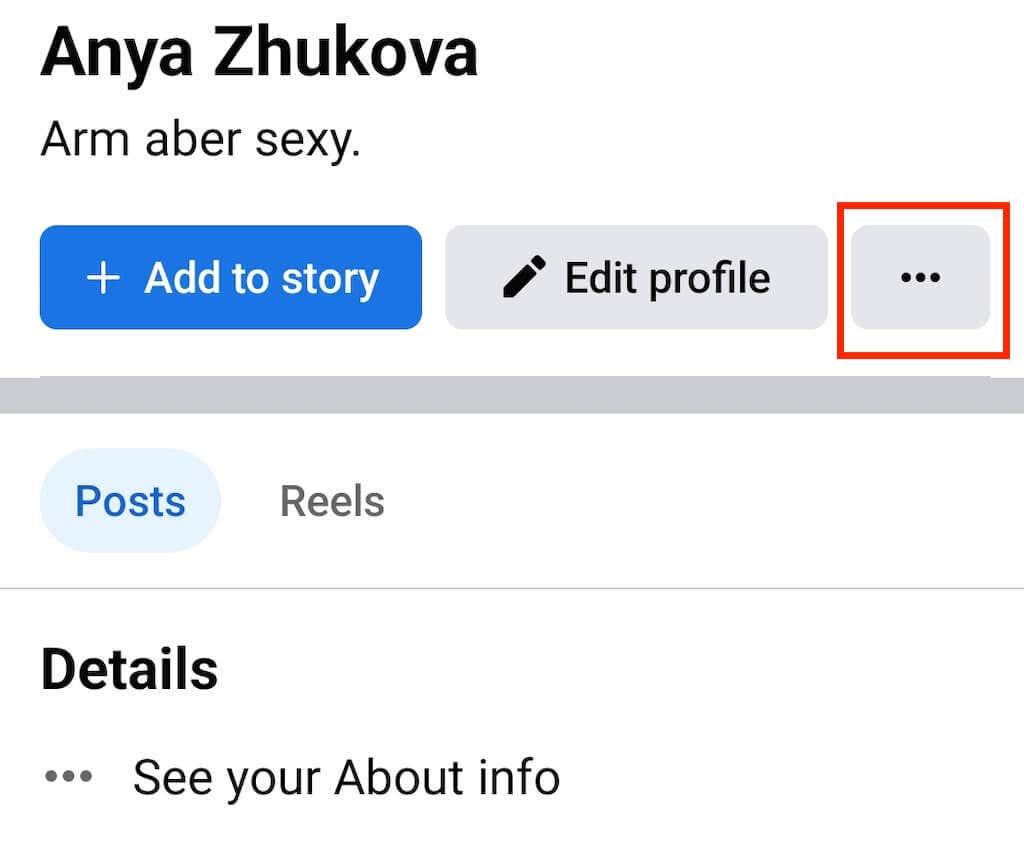
- Om funktionen är tillgänglig i ditt land kommer du att se ett alternativ för att låsa profil längst ned på menyn med tre punkter.
- Välj Lås profil så kommer du till popup-fönstret med information om vad som händer när din profil är låst. Välj Lås din profil längst ned på skärmen för att bekräfta.
Du kommer då att se ett meddelande som bekräftar att du har låst din profil och att ditt Facebook-innehåll nu bara är synligt för dina vänner. Välj Ok för att stänga låsprofilfönstret och fortsätta använda Facebook som vanligt.
Hur du låser din profil på skrivbordet
För att låsa din profil med din dator (stationär eller bärbar dator), följ stegen nedan. Instruktionerna är desamma för användare av Windows, Mac, Linux och Chromebook.
- Öppna webbläsaren på din dator och navigera till Facebook.
- Logga in på ditt Facebook-konto.
- I det övre högra hörnet väljer du ditt namn för att öppna din Facebook-profilsida.
- På din profilsida, i flikmenyn under ditt namn, välj ikonen med tre prickar till höger om alternativet Redigera profil för att öppna dina profilinställningar.
- Välj Lås profil på rullgardinsmenyn .
- Detta öppnar fönstret Lås din profil med information om vad som händer efter att du har låst din profil på Facebook. Välj den blå knappen Lås din profil .
Det är allt. Endast vissa delar av din profilinformation och ditt innehåll kommer att vara synliga för allmänheten. Användarna kommer också att se en blå sköldikon bredvid din profil och ett meddelande som bekräftar att du har låst din profil.
Hur man låser upp din Facebook-profil
Om du någonsin ändrar dig eller vill göra innehållet i din Facebook-profil offentligt måste du låsa upp din profil. Lyckligtvis är det lika enkelt att låsa upp din profil som att låsa den.
Du kan låsa upp din Facebook-profil med din smartphone eller din dator. För att göra det, öppna Facebook och gå till din profilsida. Öppna sedan menyn med tre punkter och välj Lås upp profil från dina profilinställningar (du kommer att se det i stället för alternativet Lås profil ).
Det är allt! Nu är din profil upplåst och du kan göra din personliga information och aktivitet på Facebook offentlig.
Andra sätt att hantera din integritet på Facebook
Vad händer om du inte ser ett alternativ för att låsa din profil när du öppnar dina profilinställningar på Facebook? För det första betyder det att funktionen inte är tillgänglig i ditt land. Det betyder dock inte att du inte kan göra din information och Facebook-aktivitet privat och begränsa vissa användare från att se din profil.
Här är några sätt att justera dina sekretessinställningar på nätverket och stärka din Facebook-säkerhet.
- Gör dina tidigare inlägg endast för vänner . Även om du inte kan låsa din profil kan du dölja alla dina tidigare inlägg och foton från Facebook-användare som inte finns på din vänlista. För att göra det, följ stegen i din mobilapp: Inställningar och sekretess > Inställningar > Profilinställningar > Sekretess > Begränsa vem som kan se tidigare inlägg eller på din dator: Inställningar och sekretess > Inställningar > Sekretess > Begränsa tidigare inlägg .
- Gör dina framtida inlägg endast för vänner . Nästa steg är att göra alla dina framtida inlägg privata och endast synliga för dina vänner. Här är stegen att följa för att göra dina framtida inlägg endast till vänner på din mobilapp: Inställningar och sekretess > Inställningar > Profil > Sekretess > Vem kan se dina framtida inlägg > Vänner . På din dator: Inställningar och sekretess > Inställningar > Sekretess > Vem kan se dina framtida inlägg > Vänner .
- Dölj informationen i din profil . Som standard är all personlig information på din Facebook-profil, som din nuvarande adress, telefonnummer och relationsstatus, synlig för allmänheten, vilket inkluderar dina Facebook-vänner, vänners vänner och mer. Att låsa din profil innebär att göra all information privat och endast tillgänglig för de på din vänlista.
Du kan göra denna information privat manuellt utan att låsa din profil. För att göra det, gå till avsnittet Om på din Facebook-profil. Välj sedan pennikonen bredvid varje informationsbit som du vill dölja och ställ in sekretessen till antingen Vänner eller Endast jag (för att dölja den för alla helt). Välj Spara när du är klar för att spara ändringarna.
- Gör dina Facebook-berättelser endast till vänner . Berättelserna du lägger upp på Facebook eller Messenger kan också vara offentliga som standard. Det enda sättet att göra dina framtida Facebook-berättelser endast synliga för dina vänner är att ändra sekretessinställningarna nästa gång du publicerar en ny berättelse. När du har laddat upp eller spelat in din video för berättelsen väljer du kugghjulsikonen eller Sekretess längst ned på skärmen och väljer Vänner .
- Aktivera Profil och Taggranskning . Profil och Tagggranskning är de två funktionerna som låter dig styra vilka taggade inlägg och foton som visas på din profil. Med dessa funktioner aktiverade får du ett meddelande när någon taggar dig i ett foto eller ett inlägg. Du kan sedan godkänna att visa detta foto eller inlägg på din profil, eller välja att dölja det.
Du kan aktivera dessa funktioner manuellt genom att följa sökvägen: Inställningar och sekretess > Inställningar > Sekretess > Profil och taggning . Gå igenom alla alternativ som visas på sidan och ställ in dem alla på Vänner och slå sedan på skjutreglagen för granskning .
- Ändra vem som kan lägga till dig som vän . Du kan styra vem som kan skicka vänförfrågningar till dig och ändra det till bara vänner till nuvarande vänner. För att göra det, följ stegen nedan.
På mobilappen: Inställningar och sekretess > Inställningar > Profilinställningar > Sekretess > Hur människor hittar och kontaktar dig > Vem kan skicka vänförfrågningar till dig > Vänners vänner .
På din dator: Inställningar och sekretess > Inställningar > Sekretess > Vem kan skicka vänförfrågningar till dig > Vänners vänner .
- Hindra människor från att hitta din profil online . När du skapar en Facebook-profil gör du det lättare för folk att söka upp dig på internet. De kan hitta din profil via telefonnummer eller e-postadress. Andra kan också se din vänlista, även om de inte är vänner med dig på Facebook. Du kan ändra dessa saker genom att justera dina sekretessinställningar. För att göra det, följ sökvägen Inställningar & Sekretess > Inställningar > Sekretess > Hur folk hittar och kontaktar dig . I det här avsnittet kan du ställa in alla alternativ på Vänner eller Endast jag . Ställ in det sista alternativet på Nej för att förhindra att andra kan Google dig.
Nu är din Facebook-profil låst. Den enda skillnaden mellan den manuella metoden och profillåsfunktionen från Facebook är att i det här fallet kan personer som inte finns på din vänlista fortfarande se ditt profilfoto och ditt omslagsfoto i full storlek.
Lås ditt Facebook-innehåll borta från nyfikna ögon
Att vara en del av en trendig app för sociala medier som Facebook, Instagram eller till och med WhatsApp har sina egna risker. Om du inte vill dela detaljerna om ditt privatliv med främlingar är det bäst att ta hand om din integritet och säkerhet på nätet i förväg. Lyckligtvis erbjuder sociala nätverk nuförtiden massor av olika sekretessalternativ som du kan använda för att skydda dig själv och din personliga information online.